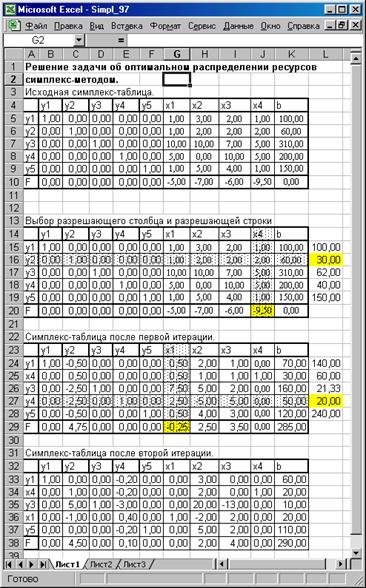
Рис.2.1 Решение в Excel симплекс-методом.
Рассмотрим решение задачи в Excel c помощью надстройки Поиск Решения:
1. Разместим на рабочем листе MS Excel исходные данные, как показано на рис.2.2: в ячейках B3:E3 значения переменных можно положить равными 0, в ячейке F4 значение целевой функции вычисляется по формуле =СУММПРОИЗВ(B3:E3;B4:E4). Левая часть ограничений вычисляется следующим образом: в ячейку F7 заносится формула =СУММПРОИЗВ($B$3:$E$3;B7:E7), после чего она копируется в ячейки F8:F11. Примечание: встроенная функция СУММПРОИЗВ(U,V), где U и V - интервалы ячеек, имеющих одинаковую конфигурацию, позволяет вычислить сумму произведений одноименных элементов. Так, результат вычисления по формуле СУММПРОИЗВ(B3:E3;B4:E4) равен В3*В4+С3*С4+D3*D4+E3*E4, т.е. этот результат соответствует значению ЦФ, определяемому формулой (2.7).
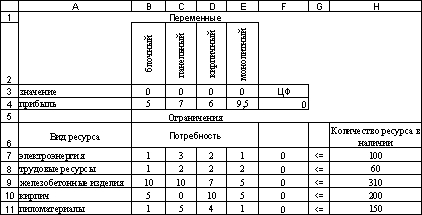
Рис.2.2 Исходные данные
2. Активизируем надстройку Поиск решения из пункта меню Сервис и заполним диалоговое окно как это показано на рис.2.3 (В параметрах поиска решения обязательно отметим линейность модели рис.2.3а) Нажмем на кнопку Выполнить.

Рис.2.3 Диалоговое окно Поиск решения
3. На рис.2.4 показано полученное решение. При этом в ячейках диапазона B3:E3 находятся искомые значения объемов выпуска продукции, соответствующие оптимальному плану. В ячейке F4 находится значение ЦФ, которое соответствует этому оптимальному плану.

Рис.2.3.а Параметры Поиска решения
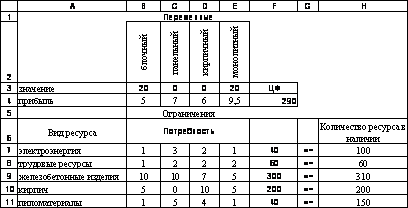 |
Анализ оптимального решения
Анализ оптимального решения можно проводить после успешного решения задачи, когда на экране появляется диалоговое окно Результат поиска решения. Решение найдено (рис.2.5). С помощью этого диалогового окна можно вызвать отчеты трех типов: результаты, устойчивость, пределы.

Рис.2.5 Диалоговое окно Результат поиска решения
Отчеты каждого типа могут быть вызваны следующим образом: выделяем курсором тип нужного отчета и нажимаем ОК. Вызванный отчет появляется на новом листе нашей рабочей книги, на ярлычке которого указано название отчета.
Отчет по результатам
Отчет состоит из трех таблиц (рис.2.6). Таблица 1 приводит сведения о целевой функции. В столбце «Исходно» приведено значение целевой функции до начала вычислений. Таблица 2 приводит значения искомых переменных до и после решения задачи. Таблица 3 показывает результаты оптимального решения для ограничений и граничных условий.
Для ограничений в графе «Формула» приведены зависимости, которые были введены в окне Поиск решения; в графе «Значение» приведены величины использованного ресурса; в графе «Разница» – количество неиспользованного ресурса. Если ресурс использован полностью, то в графе «Статус» указывается связанное, если не полностью – «не связан.» Для граничных условий приводятся аналогичные величины, только вместо величины неиспользованного ресурса показана разность между значением переменной в найденном оптимальном решении и заданным для нее граничным условием.
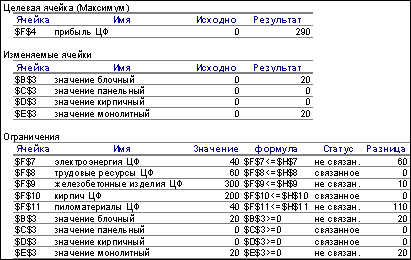
Рис.2.6 Отчет по результатам
В нашем примере для получения максимальной прибыли необходимо производить 20 м2 блочного жилья и 20 м2 монолитного, при этом трудовые ресурсы и кирпич используются полностью, а электроэнергия, железобетонные изделия и пиломатериалы – нет.
Уважаемый посетитель!
Чтобы распечатать файл, скачайте его (в формате Word).
Ссылка на скачивание - внизу страницы.